Jak používat obraz v obraze v Microsoft Edge na iPhonu a iPadu

Prohlížeč Microsoft Edge pro iPhone a iPad umožňuje uživatelům sledovat videa při současném procházení webových stránek pomocí režimu obrazu v obraze (PIP).
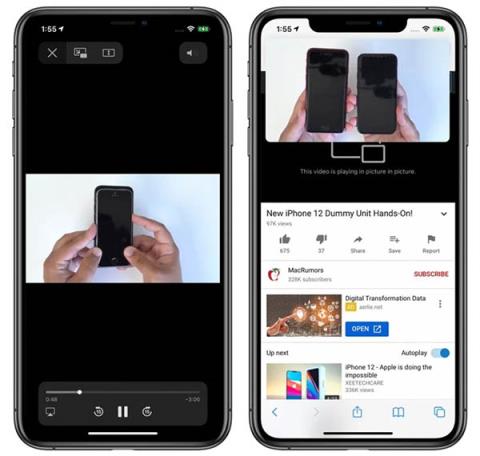
Obraz v obraze je jednou z nových funkcí, které Apple přidal do iPhonu v iOS 14. Umožňuje uživatelům dělat více věcí současně na jedné obrazovce. V tomto článku se s QuanTriMangem naučíme o funkci Obraz v obraze a o tom, jak ji plynule používat!
Kompletní průvodce obrazem v obraze iOS 14
Obraz v obraze (PIP) je funkce, která uživatelům umožňuje sledovat videa v malém okně na obrazovce telefonu, a přitom stále moci prohlížet a ovládat další aplikace. Zpočátku tuto funkci nabízel pouze Apple na iPadu, ale po iOS 14 byla přidána na iPhone.
Pokud nic neobvyklého, funkce PiP je na iPhonu ve výchozím nastavení povolena. Pokud nemůžete obraz v obraze používat, přestože jste postupovali podle níže uvedených pokynů, přejděte do Nastavení > Obecné > Obraz v obraze a zapněte možnost Spustit obraz v obraze automaticky .
PiP funguje s většinou webů pro streamování videa otevřených ze Safari. Na stránce s videem klepnutím přehrajte video a poté klikněte na ikonu PiP nebo poklepejte na video dvěma prsty. Tento režim můžete aktivovat také přejetím prstem zespodu nahoru. Můžete tak normálně sledovat videa a surfovat na webu.
PiP na Safari
PiP lze použít u aplikací, které spouštějí videoobsah, ale musíme počkat, až vývojáři těchto aplikací aktualizují software, aby tuto funkci podporoval.
Stejně jako u beta verze iOS 14 a oficiálního iOS 14 bezplatná verze YouTube stále nepodporuje obraz v obraze. Pokud chcete na iOS 14 sledovat YouTube mimo obrazovku, pokračujte ve čtení níže. V aplikacích Apple, jako je Apple TV, však můžete tento režim aktivovat kliknutím na ikonu PiP, dvakrát se dotknout videa dvěma prsty nebo přejetím zespodu nahoru zpřístupníte funkci PiP.

PiP funguje s aplikací Apple TV
Ukončete režim PiP a stejným způsobem se vraťte do režimu celé obrazovky. Zavřete okno Obraz v obraze a ukončete aplikaci kliknutím na ikonu X v levém horním rohu.
PiP má podporu FaceTime na iOS 14 a možná je to největší výhoda této funkce. Od iOS 13 a nižších, pokaždé, když chcete přepnout aplikace, FaceTime automaticky přehraje vaše video, což znamená, že druhý konec linky vás stále slyší, ale nevidí.

PiP s FaceTime
Počínaje iOS 14 se okno FaceTime automaticky minimalizuje, když přepnete na práci s jinou aplikací, vaše video se bude stále zobrazovat na druhém konci linky, aniž by se ztratilo.
Chcete-li změnit velikost okna, můžete stisknout FaceTime dvakrát za sebou. Pokud stisknete pouze jednou, FaceTime se vrátí na celou obrazovku jako obvykle. Okno PiP můžete přesunout na jakékoli vhodné místo.
Na libovolné okno PiP můžete dvakrát kliknout a pomocí několika operací změnit jeho velikost. Na výběr máte ze tří velikostí: malá, střední a velká.

Tři velikosti oken PiP
Malé okno bude mít velikost dvou ikon aplikací, průměrné okno bude mít šířku tří ikon a jedenapůlkrát větší šířku a velké okno bude mít velikost osmi ikon aplikací.
Obraz v obraze lze použít s většinou aplikací na domovské obrazovce. Malá a střední okna se mohou pohybovat kdekoli na obrazovce, velká okna lze umístit do horních nebo dolních rohů.
Pokud chcete, můžete z obrazovky přetáhnout okno PiP libovolné velikosti. V tu chvíli stále uslyšíte video nebo zvuk Facetime, ale obraz se již nebude zobrazovat.

Okno PiP bylo přesunuto mimo obrazovku
Obraz v obraze (PiP nebo obraz v obraze) můžete použít ke sledování videí YouTube mimo obrazovku v systému iOS 14, ale YouTube tuto funkci v aplikaci uzamkl, takže nemůžete přímo používat obraz v obraze, musíte přidat pár věcí. Další malý krok, ke kterému máme podrobné pokyny v jiném článku: Jak sledovat YouTube mimo obrazovku v iOS 14
Prohlížeč Microsoft Edge pro iPhone a iPad umožňuje uživatelům sledovat videa při současném procházení webových stránek pomocí režimu obrazu v obraze (PIP).
Obraz v obraze je pravděpodobně funkce, která již není neznámá uživatelům zařízení Apple obecně a iPadu konkrétně.
Obraz v obraze (PiP) můžete použít ke sledování videí YouTube mimo obrazovku v systému iOS 14, YouTube však tuto funkci v aplikaci uzamkl, takže nemůžete používat obraz v obraze přímo, musíte přidat několik dalších malých kroků. Poskytneme podrobné pokyny níže.
Kontrola zvuku je malá, ale docela užitečná funkce na telefonech iPhone.
Aplikace Fotky na iPhonu má funkci vzpomínek, která vytváří sbírky fotografií a videí s hudbou jako ve filmu.
Apple Music se od svého prvního spuštění v roce 2015 mimořádně rozrostla. K dnešnímu dni je po Spotify druhou největší platformou pro placené streamování hudby na světě. Kromě hudebních alb je Apple Music také domovem tisíců hudebních videí, nepřetržitých rádiových stanic a mnoha dalších služeb.
Pokud chcete ve svých videích hudbu na pozadí, nebo konkrétněji nahrát přehrávanou skladbu jako hudbu na pozadí videa, existuje velmi snadné řešení.
Přestože iPhone obsahuje vestavěnou aplikaci Počasí, někdy neposkytuje dostatečně podrobná data. Pokud chcete něco přidat, v App Store je spousta možností.
Kromě sdílení fotografií z alb mohou uživatelé přidávat fotografie do sdílených alb na iPhone. Fotografie můžete automaticky přidávat do sdílených alb, aniž byste museli znovu pracovat s albem.
Existují dva rychlejší a jednodušší způsoby, jak nastavit odpočítávání/časovač na vašem zařízení Apple.
App Store obsahuje tisíce skvělých aplikací, které jste ještě nevyzkoušeli. Mainstreamové hledané výrazy nemusí být užitečné, pokud chcete objevovat unikátní aplikace, a pouštět se do nekonečného rolování s náhodnými klíčovými slovy není žádná legrace.
Blur Video je aplikace, která rozmaže scény nebo jakýkoli obsah, který chcete v telefonu, a pomůže nám tak získat obrázek, který se nám líbí.
Tento článek vás provede instalací Google Chrome jako výchozího prohlížeče v systému iOS 14.










